
金舟电脑定时关机软件
v4.5.5官方正式版- 软件大小:28.6 MB
- 软件语言:简体中文
- 更新时间:2024-01-11
- 软件类型:国产软件 / 系统其它
- 运行环境:Win10/Win8/Win7/vista/2000/WinXP
- 软件授权:免费软件
- 官方主页:https://www.xiazai8.com
- 软件等级 :
- 软件厂商:暂无
- 介绍说明
- 下载地址
- 精品推荐
- 相关软件
- 网友评论
 金舟电脑定时关机软件官方版是一款拥有每天定时、指定定时、倒计时等3种关机模式的电脑定时关机软件,并且准时准点让您的电脑关机或者重启,快速帮您解决电脑定时关机问题!
金舟电脑定时关机软件官方版是一款拥有每天定时、指定定时、倒计时等3种关机模式的电脑定时关机软件,并且准时准点让您的电脑关机或者重启,快速帮您解决电脑定时关机问题!
功能介绍
开机后自动运行,用户可以根据自己的需求设置是否开机启动软件
可设置多个定时任务,同时可以批量启动定时任务
拥有每天定时、指定定时、倒计时等多个定时模式
除关机外还能定时重启,支持批量重启任务

金舟电脑定时关机软件软件特色
高效免费
所有功能免费开放,可以放心使用
小巧易用
软件小巧好用,易操作
多种模式
多种电脑定时关机模式,供你选择
批量便捷
批量执行,轻松便捷
准时准点
准时准点,智能判断关机方式
金舟电脑定时关机软件安装步骤
打开下载的安装包,双击安装程序,耐心等待,无需操作,软件会自动安装完毕
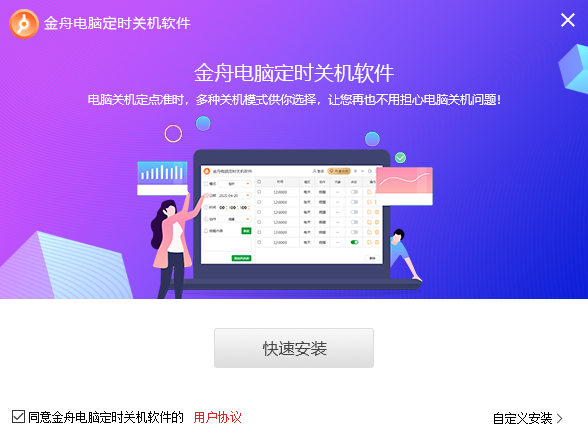
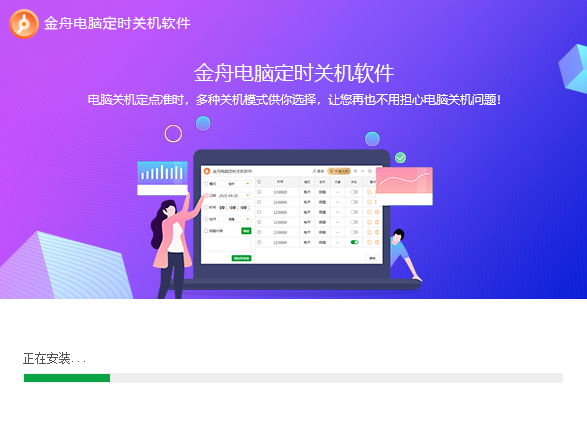
更新日志
金舟电脑定时关机软件 官方版 4.5.3
1.增加睡眠电脑、锁定电脑、注销电脑、打开程序、关闭程序(进程)、定时提醒、打开文件、打开网页、关闭显示器等功能
2.增加清除回收站,清空IE浏览器缓存/历史记录/Cookies,清空最近使用的文件记录,清空系统临时文件等功能
3.修正了任务栏显示异常
使用方法
1.定时清理电脑回收站
第一步、打开定时软件后,在左侧选择任务模式,有以下三种可选,这里以“每天”为例;
第二步、接着,再设置定时的时间点,这里设定的是每天的晚上23:30分,尽量设定一个不使用电脑的时间内;
第三步、然后,在动作中选择“清空回收站”任务选项;
第四步、完成以上设置后,点击“添加并启动”即可;
第五步、定时清空电脑回收站的任务就创建完成了;注意:定时任务时,软件切勿退出,直接最小化到电脑桌面就好了。
2.建定时提醒任务
第一步、双击定时软件,然后在模式中选择任务的启动频率,分别是每天、定时和倒计时,这里以“定时”为例;
第二步、下一步,设置定时的日期和时间;
第三步、在动作中选择“提醒”任务选项;
第四步、在弹出的窗口中,输入提醒内容,点击“确定”就可以了;
第五步、完成以上设置后,点击“添加并启动”即可;
第六步、得到以下命令,说明定时提醒任务就创建成功啦,注意:定时任务时,软件切勿退出,直接最小化到电脑桌面就好了。
FAQ
怎么定时打开某个程序?
1、打开定时软件后,在左侧选择任务模式,这里以“定时”为例;
2、接着,再设置日期和时间;
3、然后,在动作中选择“打开程序”,跟着指示,在右侧选择需要打开的程序;
4、完成以上设置后,点击“添加并启动”即可;
5、以下就创建好啦,软件会在指定的时间帮你打开程序,但是这期间不要把软件关闭掉哦,最小化到桌面就好啦!
怎么给电脑设置定时关机?
1、打开定时软件后,在左侧选择任务模式,定时关机可以每天都定一个,这里选择“每天”;
2、接着,再设置定时的时间点,一般会选择一个不需要用到电脑的情况;
3、然后,在动作中选择“关机”任务选项;
4、完成以上设置后,点击“添加并启动”即可;
5、关机的定时任务就创建完成了;注意:定时任务时,软件切勿退出,直接最小化到电脑桌面就好了。
用户评论
没救了供热费:
这款软件操作比较简单,也很具实用性。
大问题:
软件专业性较强,功能也比较丰富
下载地址
- Pc版























网友评论